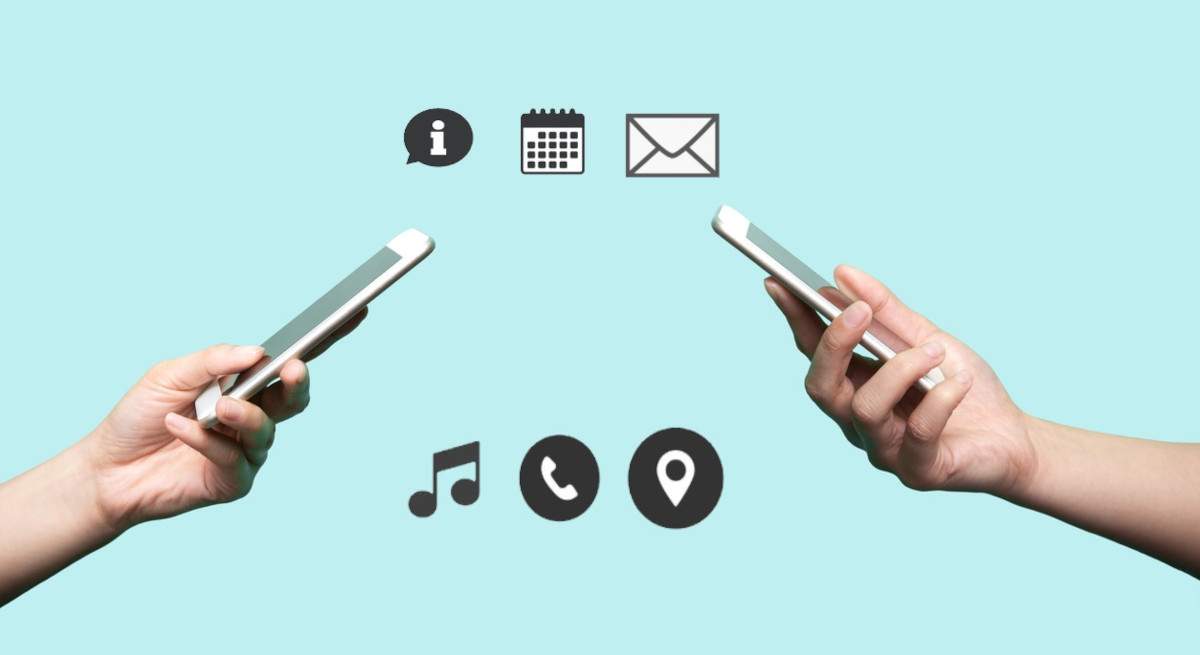
Через певний час мобільні телефони втрачають життя, і нам потрібно внести зміни. Це може бути пов’язано з нашими потребами вдосконалювати технології або заради задоволення від отримання останніх новин. Якщо ви один із тих, хто через деякий час Його бачили з наміром перейти на яблуко, ми збираємося навчити тут найбезпечнішому способу передачі даних з Android на iPhone.
На відміну від того, як це робити з Android на Android, де з вашим обліковим записом Google все передається майже одночасно. Перенести його в іншу систему трохи складніше, особливо якщо ви один з тих, хто не хоче втратити навіть мегабайт інформації. Як зазвичай буває, коли ви робите переказ з нашого облікового запису WhatsApp і розмови, які ми очікуємо, або фотографії, які ми не завантажили безпосередньо на свій телефон.
І хоча кожна з компаній, як Google, так і Apple, зазвичай не робить це так просто, Якщо ми виконаємо кілька простих кроків, ми зможемо зробити це без проблем. У цій статті ми навчимо вас різним способам зробити це без проблем.
Як і раніше, вручну
Один з найпоширеніших способів - зробити це вручну. Це означає, що потрібно зберегти всю інформацію на третьому пристрої та передати її через кабель. Тобто ми зробимо резервну копію всіх наших файлів. Який нам доведеться шукати і після підключення до комп’ютера передавати те, що ми хочемо зберегти. Зображення, музика, документи тощо.
Цей спосіб безпечний, оскільки ви можете зберігати ці дані в третьому місці, тож якщо в результаті перенесення на ваш iPhone виникне помилка, у вас є безпека повторити це кілька разів. У випадку з розмовами, електронними листами чи іншими програмами, які мають доступ до «хмари», не потрібно зберігати їх таким чином. Оскільки резервні копії, збережені в хмарі програми, їх легко перенести.
Але ви повинні мати на увазі, що інші програми, такі як телефонні нотатки, те, про що зазвичай забувають, доведеться зберегти. Перевага цього методу, як ми вже говорили раніше, полягає в безпеці. Найбільш очевидним недоліком є те, що ви не можете витратити весь свій телефон повністю. Наприклад, шрифти, які ви встановили, або шпалери автоматично. Вам доведеться додати все це на комп’ютер, а потім на новий телефон iOS.
Цей процес дещо трудомісткіший, але він гарантує безпеку вашої інформації, якщо під час передачі файлу станеться помилка. Якщо ви не впевнені у виконанні процесу, найкраще віднести його до комп’ютерного магазину, щоб вони могли зробити це за вас із більшою гарантією.
Передача за допомогою програми
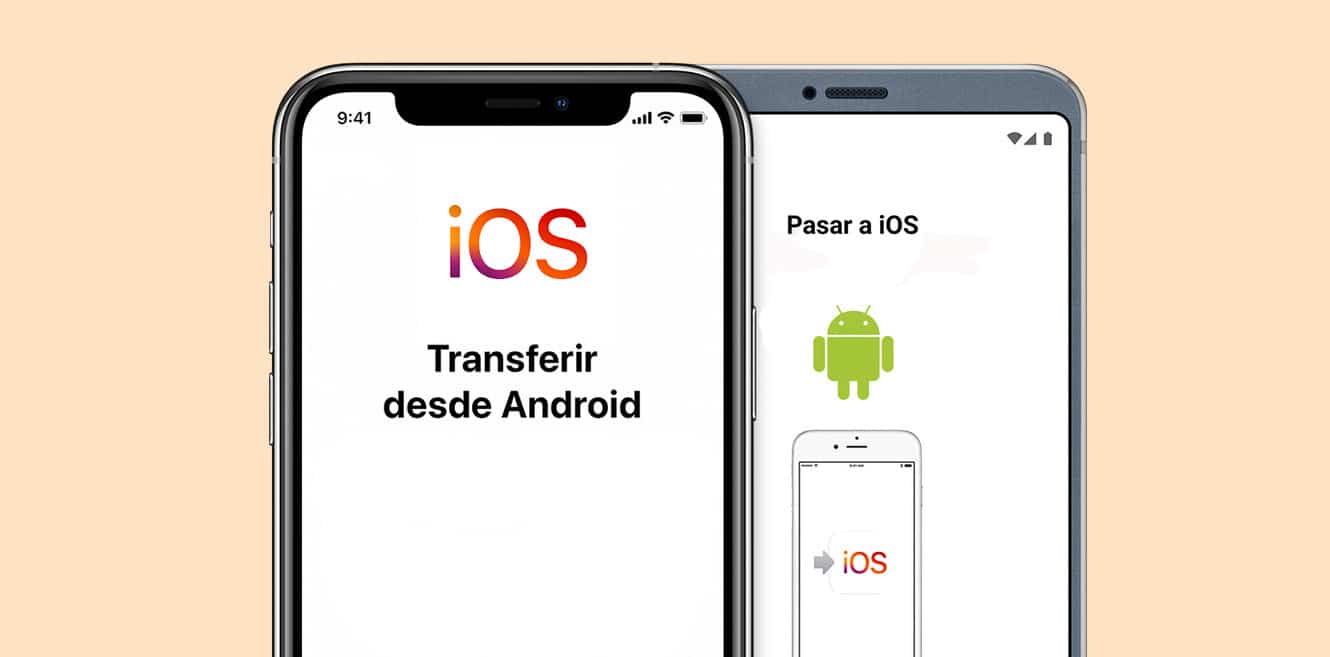
Ще один із способів, який може вам допомогти, це зробити переказ за допомогою спеціалізованого додатку. Як Android, так і iOS вже мають систему передачі в іншу систему. Ми можемо побачити це, наприклад, у WhatsApp. Де є опція «Перемістити чати на Android» у налаштуваннях мобільного телефону Apple. У випадку з Android вам доведеться завантажити програму «Перемістити на iOS».
Ця програма є офіційною від Apple, тому у вас не повинно виникнути великих проблем із цим. Вам потрібно лише виконати низку кроків, щоб це було ефективним. Тут ми крок за кроком пояснимо, як вам слід дотримуватися всього процесу.
- Поперше виконувати на вашому мобільному телефоні Android додаток"Перейти на iOS»
- Після завантаження увімкніть Wi-Fi вашого мобільного Android і Apple.
- Щоб не було перешкод, обидва телефони повинні бути підключені до джерела живлення. Таким чином ми гарантуємо, що жоден із них не можна вимкнути в процесі передачі даних.
- На наступному кроці перевіряємо дані зберігання. Спочатку ми відкриваємо програму Android, щоб дізнатися, скільки місця займає резервна копія, а потім простір для зберігання на нашому iPhone.
- Щоб не було перерв, ви повинні це враховувати ви не можете приймати або здійснювати дзвінки телефону. Ви також не зможете ним скористатися шляхом передачі, відкривши інші програми, оскільки це може перервати передачу.
- Після виконання всіх цих кроків він з’явиться спливаюче вікно на вашому iPhone де вам доведеться виконати наступні кроки.
Перший екран, який з’являється, — це інформація про поточний переказ. Які дані ви хочете передати. Як ми вже говорили раніше, ви повинні подбати про те, щоб уся ця інформація містилася на вашому новому телефоні. Ви повинні залишити запас ємності. Тому що якщо ми цього не зробимо, це може спричинити помилку передачі або телефон може працювати не так, як мав би. Не вдається встановити щось інше або оновити належним чином.
Вимоги до передачі даних
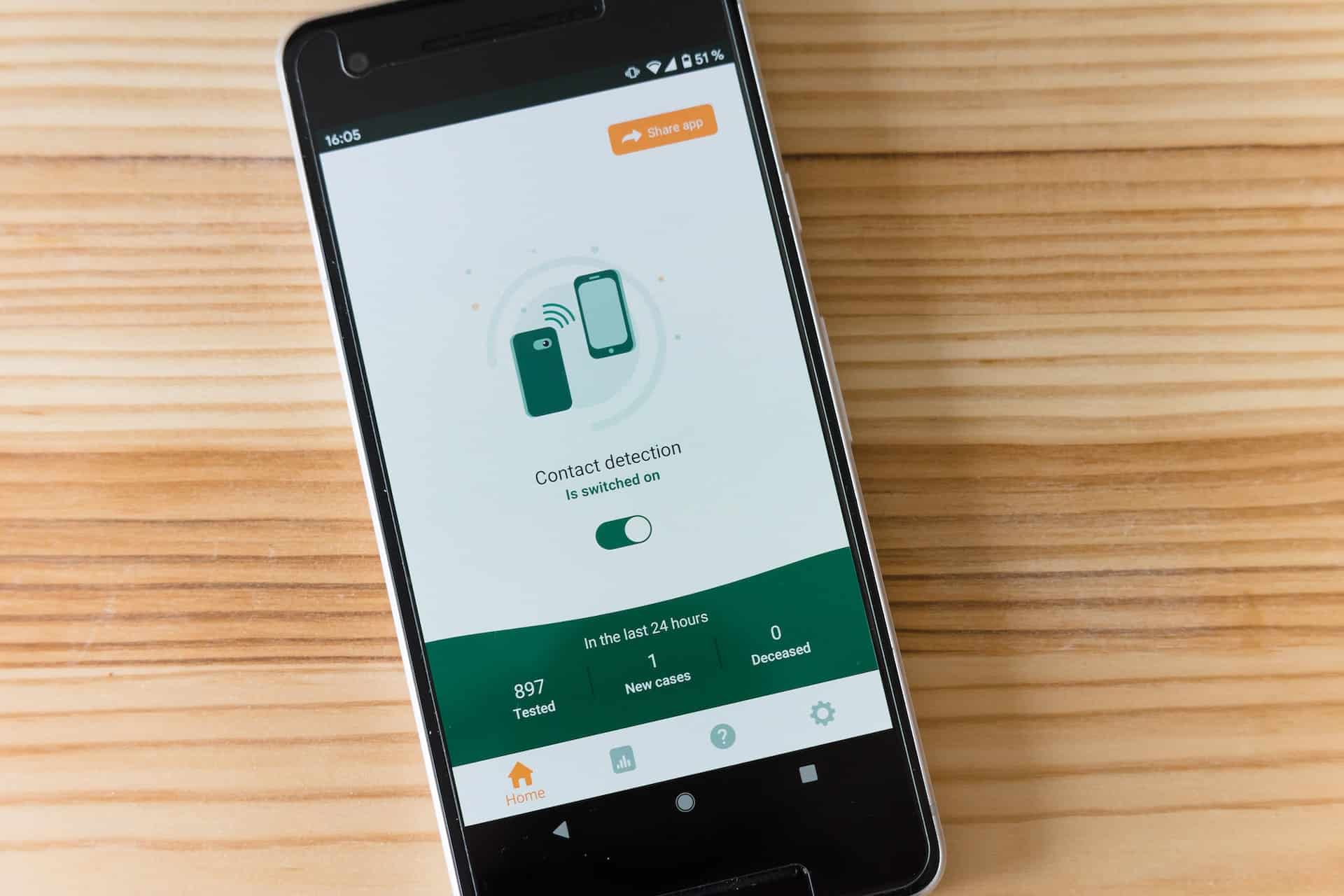
Окрім наявності достатнього місця на телефоні, куди ви збираєтеся передати свої дані, ви повинні взяти до уваги ще ряд вимог перед початком. Оскільки якщо ви не дотримаєтеся деяких із них і не запустите процес, згодом у вас можуть виникнути невідомі помилки, через які ви не зможете передати інформацію належним чином. Наприклад, давайте розглянемо це за допомогою програми WhatsApp.
- La версія WhatsApp зі свого телефону Android повинно бути після 2.22
- La версія WhatsApp зі свого телефону iOS також має бути після 2.22
- Ви повинні використовувати той самий номер телефону які ви використовували в Android для свого iPhone
- Як ми вже згадували раніше, два пристрої повинні бути підключений до поточного і того ж Wi-Fi.
- La Потрібно відновити налаштування iPhone і починайте з його конфігурації для передачі (оскільки якщо ми вже налаштували телефон, він не прийме зміни зі звичайного головного екрана)
- La версія для Android повинно бути Пост-льодяник.
- У випадку з вашим iPhone, версія повинна бути більше 15.5
- мати додаток «Перехід на iOS» оновлено до останньої версії.
Після перевірки всіх цих вимог і після кількох спроб у вас все ще є проблема з передачею, Вам слід звернутися до служби підтримки Apple. Оскільки вони є розробниками програми.